
Šī programmatūra saglabās jūsu draiveru darbību un darbību, tādējādi pasargājot jūs no izplatītākajām datoru kļūdām un aparatūras kļūmēm. Pārbaudiet visus draiverus, veicot trīs vienkāršas darbības:
- Lejupielādējiet DriverFix (pārbaudīts lejupielādes fails).
- Klikšķis Sāciet skenēšanu atrast visus problemātiskos draiverus.
- Klikšķis Atjaunināt draiverus lai iegūtu jaunas versijas un izvairītos no sistēmas darbības traucējumiem.
- DriverFix ir lejupielādējis 0 lasītāji šomēnes.
Neskatoties uz oficiālu atrašanos dzīves beigāmWindows 7 rāda problēmas no Pēdējā atjaunošana ko Microsoft ir piegādājis.
Patch otrdienas atjauninājumu pēdējā kārta bija arī pēdējā, kurā jebkad ietilps Windows 7. Diemžēl šis atjauninājums radīja patiešām nepatīkamu kļūdu aizstājiet lietotāja fonu ar melnu ekrānu.
Pēc tam Microsoft izlaida virkni ārpus grafika atjauninājumu, kas darbotos kā Windows 7 pēdējā brīža labojumi. Tomēr tiem bija sava taisnīga daļa emisiju.
Piemēram, lietotāji ir bijuši ziņošana ka viņi nevar izslēgt savu Windows 7 datoru, jo viņiem tiek parādīts šāds kļūdas ziņojums:
Jums nav atļaujas izslēgt un restartēt šo datoru
Kā jūs varat iedomāties, tas ir diezgan nopietns jautājums, jo nespēja restartēt datoru nāk ar visu problēmu pasauli.
Situāciju pasliktina tas, ka šis nav atsevišķs gadījums, jo daudz vairāk lietotāju saskaras ar šīm problēmām un daudzi nezina, ko no tā darīt:
Vai tā ir vīrusa vai Windows 7 problēma. Pat mēs ar to saskaramies
Kā novērst Windows 7 izslēgšanas problēmu?
- Nospiediet Windows + R
- Ieraksti gpedit.msc
- Iet uz Datora iestatījumi
- Izvēlieties Windows iestatījumi
- Iet uz Drošības iestatījumi
- Izvēlieties Vietējā politika
- Atlasiet Drošības opcijas
- Atlasiet Lietotāja konta kontrole: Palaidiet visus administratorus administratora apstiprinājumā un iespējojiet to
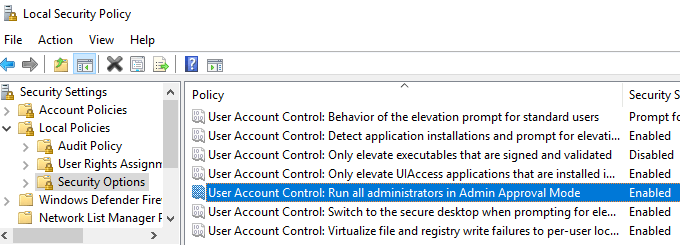
- Nospiediet Windows + R
- Ieraksti gpupdate / force
- Pārstartējiet datorā
Piezīme: Šis labojums darbojas tikai Professional, Ultimate vai Enterprise versiju lietotājiem
Lai iegūtu papildinformāciju par to, kā iespējot lietotāja konta kontroli, skatiet vietni šī detalizētā rokasgrāmata.
Veicot šīs darbības, jums tagad vajadzētu būt iespējai restartēt un izslēgt Windows 7 datoru kā parasti. Varat arī atinstalēt pēdējo atjauninājumu, kuru tam lietojāt.
Nav ne vārda par to, vai Microsoft novērsīs šo problēmu, ne arī to, vai kāds ir izdomājis, kas to izraisa. Vienīgais drošais ir tas, ka problēma radās pēc pēdējā WIndow s7 atjauninājuma instalēšanas.
Lai iegūtu plašāku informāciju par šo tēmu, nevilcinieties meklēt tālāk esošo komentāru sadaļu.
SAISTĪTIE RAKSTI, KURUS JŪS PĀRBAUDĪT:
- Kā lejupielādēt Windows 7 jaunināšanas padomnieku
- Antivīrusu giganti joprojām atbalsta Windows 7, neskatoties uz tā EOL
- 5 labākie rīki Windows 7 migrēšanai uz Windows 10


